Полулогарифмические и логарифмические графики могут помочь вам обнаружить новые взаимосвязи между вашими данными. Вот как создать их в Excel

Полулогарифмические и логарифмические графики являются полезными инструментами для анализа и нахождения отношений экспоненциальных и силовых функций. Логарифмические графики могут дать вам возможность увидеть взаимосвязь между вашими данными, которая не очевидна на обычном графике
В то время как полулогарифмический график является логарифмическим только по одной оси, логарифмический график является логарифмическим по обеим осям. Каждый из этих графиков имеет свое применение. В Excel вы можете создавать полулогарифмические и логарифмические диаграммы и графики несколькими щелчками мыши для дальнейшего анализа данных. Читайте дальше, чтобы узнать, как создавать такие графики в Excel
Как создать полулогарифмический график в Excel
Полулогарифмический график – это график, у которого одна из двух осей имеет логарифмическую шкалу. Обычно ось Y является логарифмической. Это означает, что линии сетки оси Y будут экспоненциальными, а линии сетки оси X останутся ровными

В качестве примера, в этой электронной таблице мы имеем количество клеток в среде клеточной культуры в эксперименте в разные дни. Задача состоит в том, чтобы отобразить эти данные на полулогарифмическом графике. Если вы не знакомы с созданием графиков в Excel, прочитайте нашу статью о том, как создавать графики в Excel, чтобы получить представление об этом процессе
- Выделите всю таблицу. В данном примере это будут ячейки с A1 по B7 .
- Перейдите в меню Вставка.
- В разделе Диаграммы нажмите Вставить диаграмму рассеяния (X, Y) или пузырьковую диаграмму.
- Выберите Разброс с плавными линиями и маркерами.

Теперь у вас есть диаграмма разброса данных. Теперь пришло время сделать ее полулогарифмической
- Выберите график, который вы только что построили.
- Дважды щелкните по оси Y.
- На панели Формат оси справа перейдите на вкладку Параметры оси.
- В разделе Параметры оси установите флажок Логарифмическая шкала.

Вот ваш полулогарифмический график! Обратите внимание, что график теперь представляет собой прямую линию
Вы также можете изменить основание с 10 по умолчанию на любое другое число, которое вам больше подходит. Это связано с тем, что количество ячеек в таблице данных было экспоненциальным, так как на самом деле они представляют собой степени шести. Вы можете еще больше улучшить читаемость графика, изменив основание логарифма с 10 на 6
Как создать логарифмический график в Excel
Логарифмический график – это график, обе оси которого имеют логарифмическую шкалу. Таким образом, линии сетки для осей X и Y на этом графике экспоненциальные и неравномерные. Давайте посмотрим логарифмический график в действии на примере
В аналогичном примере мы имеем количество клеток в разные дни, но на этот раз дни также экспоненциальные. Таблица данных, подобная этой, практически напрашивается на логарифмический график

Как и в предыдущем примере, выделите таблицу и создайте для нее диаграмму рассеяния. Если вы хотите узнать больше о диаграммах рассеяния, прочитайте нашу статью о том, как построить диаграмму рассеяния в Excel, чтобы узнать, что это такое и когда ее следует использовать
После создания диаграммы рассеяния измените ось Y на логарифм, как вы узнали в предыдущем разделе. Вы можете видеть, что график все еще не является прямой линией. Это потому, что ось X (номер дня в данном примере) также экспоненциальна
- Выберите график.
- Дважды щелкните ось X.
- На панели Формат оси нажмите Параметры оси.
- В разделе Параметры оси установите флажок Логарифмическая шкала.

Теперь обе оси находятся в логарифмическом масштабе, и вы можете видеть, что ваш график также стал прямой линией. Это потому, что данные на обеих осях экспоненциальные
Учитывая, что данные на оси X – это все силы двух, то изменение основания логарифма на два даст вам лучшее изображение этого графика
Логарифмические графики в Excel
Полулогарифмические и логарифмические графики – полезные инструменты, которые помогут вам обнаружить новые взаимосвязи между вашими данными. Эти инструменты широко используются в различных областях, и, хотя это не сразу видно в настройках диаграммы, Excel также способен создавать полулога и логарифмические графики
Теперь, когда вы знаете, как создавать полулогарифмические и логарифмические графики в Excel, пришло время использовать эти графики и посмотреть на свои данные с новой точки зрения


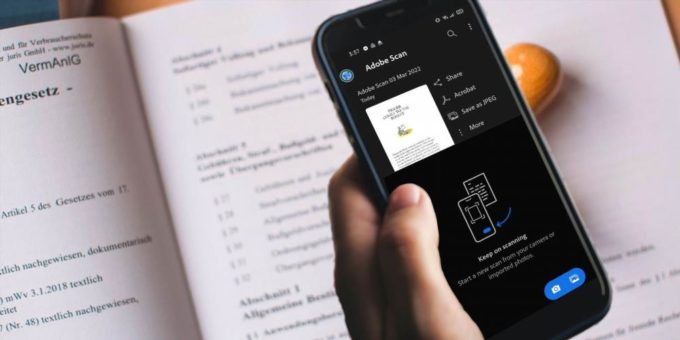

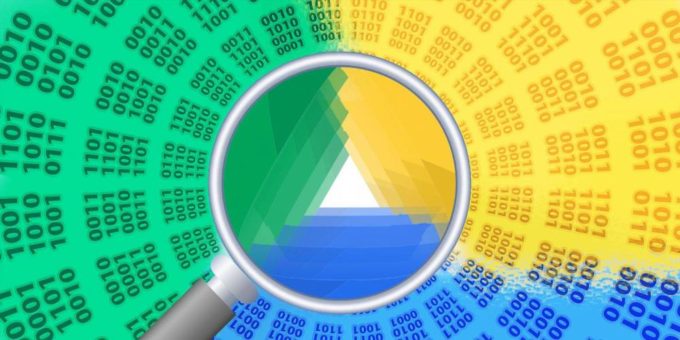






Комментировать